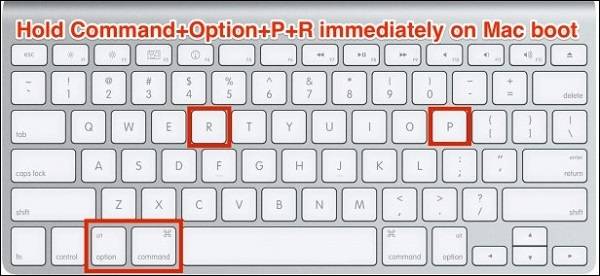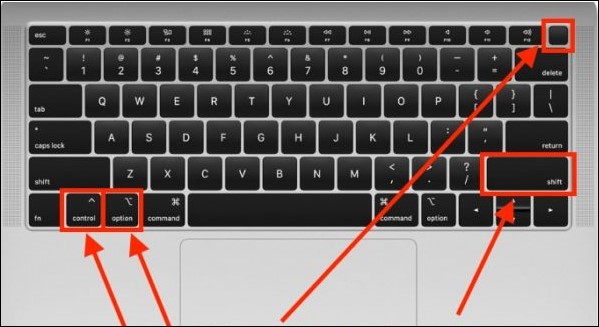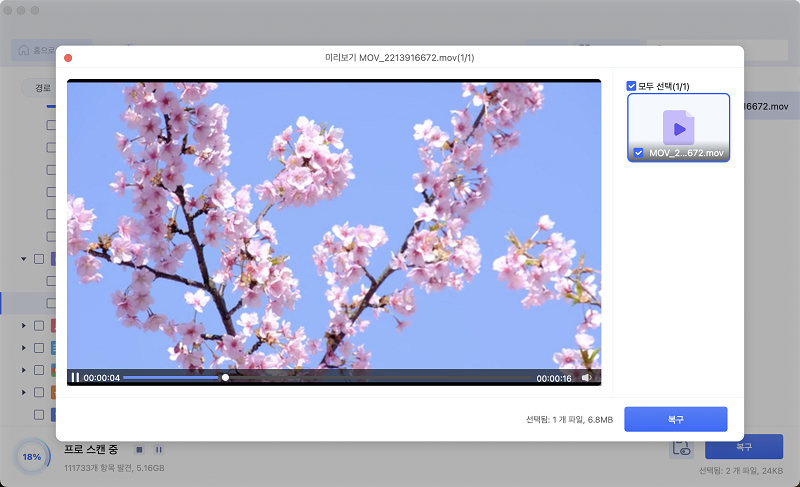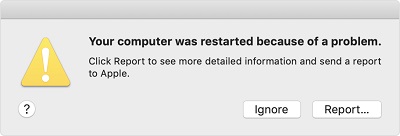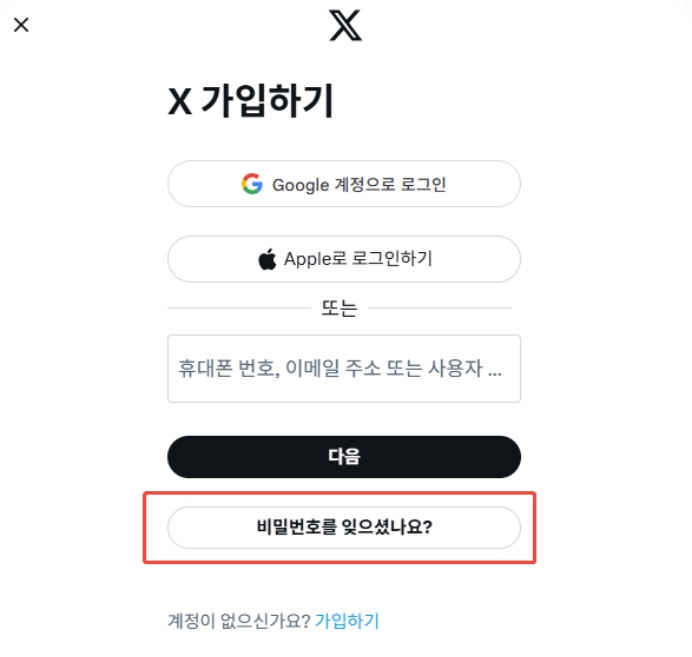맥북의 트랙패드는 방대한 파일과 폴더의 심연을 탐색할 수 있도록 안내해 주는 횃붙 같은 존재입니다. 트랙패드가 없다면 우리는 다시 길을 잃고 구식 마우스에 계속 의존해야 할지도 모릅니다. 그런데 요즘 같은 시대에 누가 그런 불편을 감수하고 싶을까요? 그만큼 트랙패드는 요소이며, 트랙패드에 문제가 생겨 작동하지 않게 되면 사용자는 큰 불편을 겪게 될 것입니다. 하지만 아무리 주의해도 맥북 프로 트랙패드가 클릭이 되지 않거나 , 클릭은 되는데 제대로 작동하지 않는 문제가 발생할 수 있죠. 이런 상황에서는 해결 방법을 안내해 줄 누군가가 필요합니다. 바로 그 역할을 하는 것이 이 가이드입니다. 이 글에서는 트랙패드 문제의 원인과 해결 방법을 상세히 알려드리며, 문제 해결 과정에서 데이터가 손실된 경우 유용하게 활용할 수 있는 마법같은 도구, 포디딕 데이터 복구 소프트웨어도 함께 소개해 드릴 예정이니 끝까지 읽어 주세요.
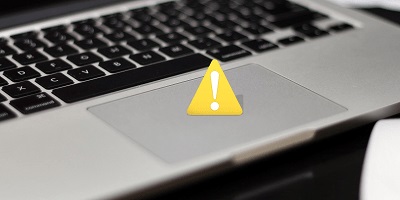
파트 1. 맥북 프로 트랙패드에서 클릭이 안 되는 이유
트랙패드가 제대로 작동하지 않는 데에는 다음과 같이 다양한 이유가 있습니다.
- 트랙패드가 더러워진 경우
- 의심스러운 앱이 설치된 경우
- 업데이트 문제! – 펌웨어나 소프트웨어 업데이트가 보류 중인 경우, 맥북 트랙패드가 작동하지 않을 수 있습니다.
파트 2. 맥북 트랙패드가 제대로 작동하지 않는 문제를 해결하는 방법
해결 방법 1. 외부 마우스 연결하기
이 해결 방법은 아주 간단해서 따로 고민할 필요도 없습니다. 트랙패드 문제의 원인을 파악하고 해결할 때까지 외부 마우스를 연결해 사용하는 것입니다.
해결 방법 2. '세게 클릭' 설정 끄기
'세게 클릭'은 트랙패드를 강하게 눌러야 클릭으로 인식되는 기능입니다. 이 기능이 켜져 있다면, 실제로 클릭을 해도 맥북 에어 트랙패드가 클릭되지 않는 것처럼 느껴질 수 있습니다.
-
맥북 메뉴바 왼쪽 상단에서 애플 로고를 클릭한 후 '시스템 환경설정'을 선택합니다.
-
'트랙패드'로 이동해 '포인트 및 클릭' 탭에서 '세게 클릭 및 햅틱 피드백' 설정을 비활성화하면 됩니다.
해결 방법 3. 시스템 환경설정 확인하기
대체로 맥북 프로 트랙패드가 제대로 작동하지 않는 문제는 우리 스스로에게서 비롯된 경우가 많습니다. '시스템 환경설정'을 확인해 트랙패드에 영향을 줄 수 있는 항목이 있는지 점검해 보세요.
해결 방법 4. 트랙패드를 공장 초기 설정으로 재설정하기
시간이 지나면서 우리는 기기를 사용하기 편리하도록 다양한 설정을 수정하게 됩니다. 하지만 이 과정에서 예기치 못한 문제가 발생할 수 있습니다. 이러한 경우에는 트랙패드를 공장 초기 설정으로 되돌리는 것이 효과적인 해결책에 될 수 있습니다. 구체적인 방법은 다음과 같습니다.
-
'시스템 환경설정'으로 이동해 '트랙패드'를 클릭합니다.
-
'탭하여 클릭하기'를 선택 해제한 다음, '스크롤 방향'을 기본값으로 설정합니다.
해결 방법 5. NVRAM 또는 PRM 재설정하기
NVRAM과 PRAM을 재설정하면 맥북 내부의 다양한 결함을 해결할 수 있습니다. 2020년형 맥북 프로에서 트랙패드가 클릭되지 않는 문제도 그중 하나입니다.
-
맥북을 종료한 다음, 전원 버튼을 눌러 다시 시작합니다. 부팅이 시작되면 약 20초 동안 Command + Option + P + R 키를 동시에 누르세요.

-
시작음이 3번 들리면 PRAM 재설정이 완료된 것입니다.
해결 방법 6. SMC 재설정하기
SMC(시스템 관리 컨트롤러)를 재설정하는 것도 맥북 프로 터치패드에서 클릭이 되지 않는 문제를 해결하는 방법 중 하나입니다. 구체적인 방법은 아래와 같습니다.
2017년 이전에 출시된 맥북
-
맥북을 종료한 다음, Shift + Control + Option + 전원 버튼을 동시에 길게 누릅니다.

-
10초 간 눌렀다면, 전원 버튼을 눌러 부팅을 시작합니다.
2018년 이후에 출시된 맥북
-
맥북을 모든 전원 콘센트에서 분리합니다. 15초가 지난 뒤에 다시 연결합니다.
-
5초 뒤에 맥북을 부팅하면 SMC가 재설정되어 오류가 해결되었을 가능성이 있습니다.
해결 방법 7. Apple 진단 실행하기
맥북에는 트랙패드에서 클릭이 되지 않는 문제를 진단할 수 있는 자체 진단 기능이 내장되어 있습니다. 맥북에서 이 진단 기능을 사용하는 방법은 아래와 같습니다.
-
맥북을 완전히 종료한 다음, D 버튼을 눌러 전원을 켭니다.
-
화면에 언어 선택 메시지가 표시되면, 원하는 언어를 선택한 다음 '확인' 버튼을 클릭합니다. 그러면 Apple 진단 기능이 실행되어 시스템을 스캔할 것입니다.
해결 방법 8. Plist 파일 삭제하기
Plist 파일은 시스템 환경설정 파일입니다. 이 파일이 손상되면 다양한 오류를 일으킬 수 있습니다. 맥북 프로에서 트랙패드 클릭이 되지 않는 문제도 그 중 하나입니다. Plist 파일을 삭제하는 방법은 아래와 같습니다.
-
Finder를 열고 '폴더로 이동'을 클릭하세요.
-
'~/Library/Preferences'를 입력한 다음, 표시된 폴더를 실행합니다.

-
스크롤을 내려 'com.apple.systempreferences.plist'를 찾아 휴지통으로 이동시킵니다.
해결 방법 9. macOS 업데이트하기
맥북은 정기적으로 업데이트를 제공하며, 사용자도 주기적으로 업데이트를 설치하길 기대합니다. 그러나 우리는 업데이트를 자주 잊어버리곤 합니다. 그런데 이렇게 미루어 둔 업데이트가 모든 문제의 원인일 수 있습니다. 그러니 맥북을 항상 최신 상태로 유지하세요!

해결 방법 10. 복구 모드로 macOS 재설치하기
macOS를 재설치하면 시스템에 존재하는 오류나 결함을 제거할 수 있습니다. 구체적인 방법은 다음과 같습니다.
-
맥북을 종료한 후 전원 버튼을 눌러 다시 켭니다. 전원이 켜지면 즉시 Command + R 키를 함께 누릅니다. 애플 로고가 나타나면 키에서 손을 떼도 됩니다. 암호가 필요하다면 안내에 따라 비밀번호를 입력합니다.
-
복구 모드 메뉴가 나타나면 'macOS 재설치' 옵션을 선택하세요.
해결 방법 11. 하드 디스크 삭제하고 새로 설정하기
지금까지 소개해 드린 방법을 전부 시도했는데도, 맥북 프로 Retina의 트랙패드가 여전히 클릭되지 않는다면, 하드 디스크 자체에 문제가 있을 수 있습니다. 이러한 경우, 디스크를 포맷해야 할 수도 있습니다. 포맷 방법은 다음과 같습니다.
-
앞서 안내한 방법을 따라 macOS 복구 모드로 진입합니다.
-
옵션에서 '디스크 유틸리티'를 선택하세요. 그런 다음, 'Macintosh HD'라는 시스템 드라이브를 선택하고 '지우기'를 클릭합니다.
-
포맷 옵션에는 'Mac OS 확장 (저널링)' 또는 'APFS'를 선택한 다음, '지우기'를 클릭하세요. 포맷이 완료될 때까지 기다렸다가 macOS를 다시 설치하면 됩니다.
파트 3. 맥북 프로 트랙패드 문제를 해결한 후 손실된 데이터를 복구하는 방법
맥북 프로에서 트랙패드가 제대로 작동하지 않는 문제를 해결하는 과정에서 일부 방법은 데이터 손실의 위험이 따를 수 있습니다. 만약 오류를 처리하는 도중에 중요한 데이터가 사라졌다면 선택지는 단 하나, 바로 Tenorshare 포디딕 Mac 데이터 복구 입니다. 이 소프트웨어는 전문가 수준의 성능과 사용자 친화적인 디자인을 모두 갖추고 있으며, 강력한 알고리즘을 통해 거의 모든 상황에서 손실된 데이터를 복원할 수 있습니다. 아래의 단계를 따라 포디딕을 활용해 데이터를 복구해 보세요.
- macOS Sequoia, Sonoma, Monterey, macOS Big Sur, macOS 10.15 (Catalina) 및 그 이전 버전에서 삭제된 파일을 복구할 수 있습니다.
- 사진, 동영상, 오디오 등 다양한 파일을 원본 품질 그대로 손상 없이 복구합니다.
- 외장 하드 드라이브, SD 카드, 카메라, USB 플래시 드라이브 등 여러 외장 장치에서 파일을 복원할 수 있습니다.
- 단 세 번의 클릭만으로 데이터를 간단하게 복구할 수 있으며, 기술 지식이 없어도 손쉽게 사용 가능합니다.
- 100% 쉽고 안전합니다.
-
위치 선택하기
Mac에 소프트웨어를 설치하고 데이터가 손실된 드라이브를 선택합니다. '스캔' 버튼을 클릭해 사라진 파일을 스캔합니다.

-
스캔하기 및 미리 보기
소프트웨어가 파일을 찾아 목록을 나열합니다. 원하는 파일을 찾았다면 파일을 미리 확인할 수 있습니다.

-
드라이브에서 손실된 데이터 복구하기
복구하려는 파일을 선택하고 '복구' 버튼을 클릭합니다. 파일을 저장할 위치를 선택하고 '확인'을 클릭합니다.

파트 4. 자주 묻는 질문
1. 맥북 트랙패드가 눌려서 움직이지 않을 때 어떻게 해야 하나요?
트랙패드가 지저분하면 이런 문제가 발생할 수 있으니, 마른 천이나 휴지로 트랙패드를 깨끗이 닦아 주세요.
2. 맥북 프로 트랙패드가 아무 반응이 없을 때는 어떻게 해야 하나요?
맥북 프로 2015 트랙패드를 클릭해도 반응이 없는 문제는 다양한 방법이 해결할 수 있습니다. 먼저 트랙패드를 깨끗이 닦은 후, 맥북을 다시 시작해 보세요. 문제가 계속된다면 '시스템 환경설정'에서 트랙패드 설정을 초기화해 보는 거도 좋은 방법입니다.
3. 맥북에서 아무 것도 클릭할 수 없으면 어떻게 해야 하나요?
다음의 해결 방법을 하나씩 시도해 보세요.
- 시스템 환경설정 확인하기
- 트랙패드를 공장 초기 설정으로 재설정하기
- NVRAM 또는 PRAM 재설정하기
- SMC 재설정하기
- Apple 진단 실행하기
- macOS 업데이트하기
- 복구 모드로 macOS 재설치하기
마무리
맥북을 사용하려면 트랙패드는 필수입니다. 그래서 트랙패드에 문제가 생기면 상당히 불편할 수밖에 없죠. 하지만 이 가이드에서 소개한 것처럼, 이 문제에는 다양한 해결 방법이 존재합니다. 물론 일부 방법은 데이터가 손실의 위험을 동반할 수 있지만, 여러분 곁에 Tenorshare 포디딕 Mac 데이터 복구 가 있다면 걱정하지 않으셔도 됩니다. 만약의 상황에서도 중요한 데이터를 복구할 수 있으니 안심하고 문제를 해결하는 데 집중해 보세요.